A Pages felhasználói útmutatója iPhone-hoz
- Üdvözöljük
- Újdonságok
-
- A Pages kezdeti lépései
- Szövegszerkesztés vagy oldalelrendezés?
- Képek, diagramok és más objektumok bemutatása
- Dokumentum megkeresése
- Dokumentum megnyitása
- Dokumentum mentése és elnevezése
- Dokumentum vagy boríték nyomtatása
- Szöveg és objektumok másolása appok között
- Alapvető érintőképernyő-kézmozdulatok
-
- Helyesírás ellenőrzése
- Szavak keresése
- Szöveg keresése és cseréje
- Szöveg automatikus lecserélése
- Szószám és egyéb statisztikák megjelenítése
- Annotációk elhelyezése egy dokumentumban
- Megjegyzés szerzőjéhez tartozó név beállítása
- Szöveg kiemelése
- Megjegyzések hozzáadása és nyomtatása
- Változások követése
-
- Dokumentum küldése
- Egy könyv közzététele az Apple Booksban
-
- Az együttműködés bemutatása
- Mások meghívása együttműködésre
- Közös munka egy megosztott dokumentumon
- Tevékenység megtekintése egy megosztott dokumentumban
- Megosztott dokumentum beállításainak módosítása
- Dokumentum megosztásának megszüntetése
- Megosztott mappák és együttműködés
- Együttműködés a Box szolgáltatás segítségével
- Prezentációs mód használata
- Copyright

Oldalak vagy szakaszok átrendezése az iPhone Pages appjában
Az oldalelrendezési dokumentumokban könnyedén átrendezheti az oldalakat, hogy azok a kívánt sorrendben jelenjenek meg. Több szakasszal rendelkező szövegszerkesztő-dokumentumban átrendezheti a szakaszokat.
Megjegyzés: Ha az egyedülálló oldalak mind egy szakaszba tartoznak, az egyedülálló oldalakat nem rendezheti át szövegszerkesztő-dokumentumokban a jelen feladatban feltüntetett utasítások alapján. Azonban a tartalmat átmozgathatja új helyekre a kivágás és másolás funkciók segítségével.
Az Oldalbélyegképek nézetének megjelenítéséhez koppintson a képernyő alján lévő oldalszám gombra.
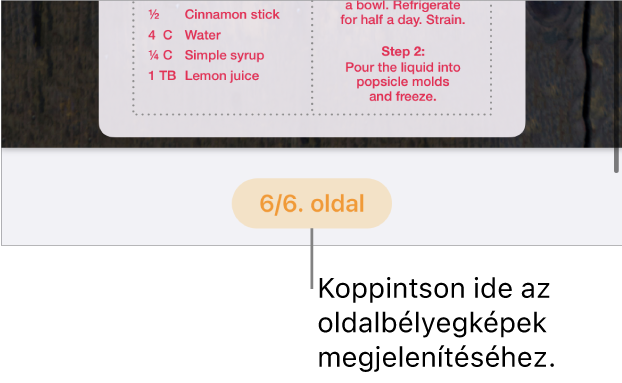
Érintse meg és tartsa megérintve egy tetszőleges oldal bélyegképét, emelje fel ujját, koppintson a
 gombra, majd koppintson az Átrendezés lehetőségre.
gombra, majd koppintson az Átrendezés lehetőségre.Érintse meg és tartsa megérintve az áthelyezni kívánt oldal vagy szakasz bélyegképét, majd húzza át a megfelelő helyre.
Egy szövegszerkesztő-dokumentumban egy háttérszín jelenik meg az azonos szakaszba tartozó összes oldal mögött.
Koppintson a Kész lehetőségre, majd legyintsen lefelé az Oldalbélyegképek nézetének bezárásához.